【2025年最新】ffdshowとは?Windows11でのインストール方法や後継版を解説!

PCで快適に動画を楽しむためには、適切なコーデックの導入が不可欠です。
その中でも、「ffdshow」は長年にわたり多くのPCユーザーに愛用されてきたコーデックの一つです。
本記事では、ffdshowの歴史や特徴、最新バージョンについて詳しく解説し、さらにWindows 11へのインストール方法や、後継となる「LAV Filters」との違いについても紹介していきます。
- 【特別のおすすめ】Ffdshowを使わずに動画や音声を快適に変換できるPCソフト
- ✔ MP4、AVI、MKV、MP3、AAC、FLACなどの音声形式を幅広くサポート。
- ✔ 無損失変換技術を活用し、鮮明な画質とクリアな音質を維持して変換可能。
- ✔ ハードウェアアクセラレーションにより、大容量ファイルも短時間で変換。
- ✔ 複数ファイルをまとめて変換でき、作業効率を大幅に向上。
Winxvideo AIは、高機能な動画・音声変換機能を備えたソフトです。
5分未満の動画なら無料版で結構です。私は困ったことがなく無料版でずっと使わせてもらってます。
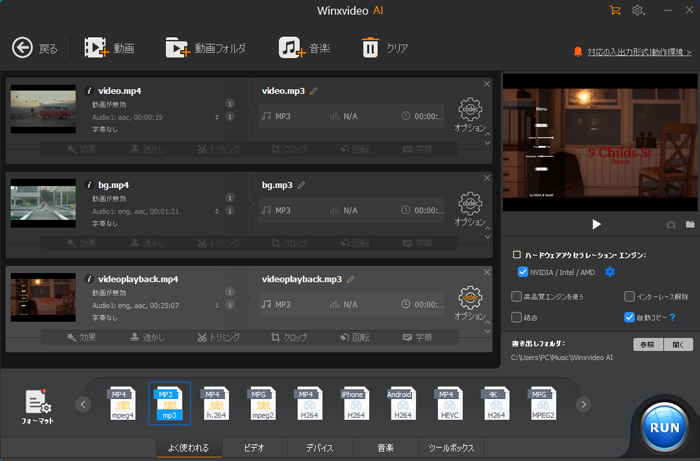
(1)ffdshowとは何か?
ffdshowとは、かつてWindowsで広く使われた動画や音声の再生に必要な「コーデック」を集めたソフトウェアのことです。
特に、様々な形式の動画ファイルを再生したり、画質を調整したり、字幕を表示したりといった、高度な設定ができることで人気がありました。
1. ffdshowの歴史 ― 過去と現在(最新バージョンを含む)
|
2002年頃 |
ffdshowがオープンソースプロジェクトとして誕生。libavcodec(FFmpegの一部)をベースに開発され、DirectShowおよびVFWに対応。 |
|
2000年代中盤〜後半 |
人気のあったK-Lite Codec Packに同梱され、当時60%以上の市場シェアを占めた。これにより、初期のWindows環境での多様な動画形式への対応不足が解消された。 |
|
2010年代初頭 |
開発が徐々に停滞。オリジナル開発者によるアップデートが減少し、新しい動画コーデックの登場により、ffdshowの重要性が低下。 |
|
2010年代後半 |
「LAV Filters」などの後継コーデックが主流となり、ffdshowの開発はほぼ停止。しかし、有志による非公式ビルドが公開され、バグ修正やlibavcodecの更新が続けられている。 |
|
現在 |
公式最終バージョンは古く、一部の非公式ビルドがWindows10/11でも動作可能。ただし、最新コーデック(HEVC/H.265、VP9、AV1)および4K/8Kへの対応は不十分であり、セキュリティリスクにも注意が必要。 |
ffdshowの公式最新バージョンについて
|
バージョン |
リリース日 |
改善点 |
|
v1.3.4532 |
2014/7/17 |
Windows 7の互換性の問題を修正 |
2. ffdshowの特徴とデメリット
ここからは、ffdshowの特徴(メリット)・デメリットを解説していきます。
- ffdshowの特徴
- ✔ 多様な動画形式に対応
- ffdshowは、DirectShowとVFW(Video for Windows)に対応しており、さまざまな動画形式の再生をサポートします。これにより、ほとんどのメディアプレイヤーで使用できます。
- ✔ 多機能性
- 動画の画質向上を目的としたポストプロセッシングや、字幕表示、オーディオ処理、オーバーレイ表示など、さまざまな機能を搭載しています。
- ✔ カスタマイズ性
- 各機能に対して非常に多くの設定項目が用意されており、ユーザーは自分の環境や好みに合わせて細かく調整することができました。
- ffdshowのデメリット
- ✔ 開発の停滞
- 公式の開発はほとんど停止しており、最新の動画形式やコーデック、さらに高解像度の動画には対応していません。
- ✔ 最新のOSとの互換性
- Windows 10やWindows 11など、最新のOSで動作するかどうかは、非公式ビルドに依存しています。セキュリティのリスクもあるため、注意が必要です。
- ✔ 初心者には扱いにくい
- 設定項目が多く、初心者にとっては適切な設定を行うのが難しい場合があります。
(2)Windows11におけるffdshow最新版の利用について
Windows11パソコンでffdshow 最新版を使用したい方は、以下の内容をご参照ください。
1. ffdshow最新版をWindows 11で利用する際の注意点
Windows 10/11でffdshowを使用すると、以下のようなリスクがあります。
- セキュリティリスク
- 未修正の脆弱性(メモリリークやバッファオーバーフローなど)が存在し、最新の Windows システム(Win10/11)には適していません。
- ブルースクリーンエラー(BSOD)の発生
- Windows 10/11でffdshowを使用すると、ドライバーの互換性の問題によりブルースクリーンが発生する可能性があります。
- マルウェアによる悪用
- 古いバージョンは、悪意のあるソフトウェアに悪用される可能性があり、特にメディアファイルを通じて脆弱性が引き起こされることがあります。
2. ffdshow最新版をWindows 11でのインストール方法
上記のようなリスクを十分に理解した上で、「それでも過去に使っていたffdshowを試してみたい」という方もいるかもしれません。
ここでは、Windows11でffdshowの最新版をインストールする手順を説明しますが、あくまで自己責任で行ってください。
step1: ffdshowのダウンロード
信頼性の高いソフトウェア配布サイト(例えばSourceForge)からffdshowの最新版をダウンロードする
ダウンロード先:https://sourceforge.net/projects/ffdshow-tryout/files/Official%20releases/64-bit/
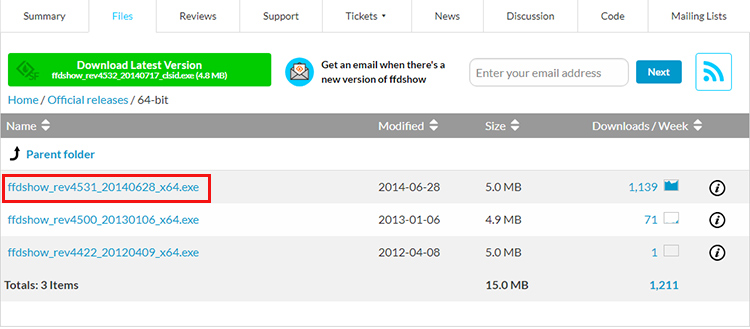
step 2: インストーラーの実行
ダウンロードした「ffdshow_rev4532_20140717_clsid.exe」を実行する。
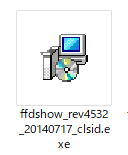
step3: 画面の指示に従って設定を進めていく
- ➊.インストール中に使用する言語が「日本語」になっていることを確認し「OK」。
- ➋.「次へ」をクリックして、セットアップを開始。
- ➌. インストール先を確認し、「次へ」をクリック。
- ➍. インストールコンポーネントを選択し、「次へ」をクリック。
- ➎. スタートメニューにプログラムショートカットを作成する設定は、そのまま「次へ」をクリック。
- ➏. 追加タスクの設定は、そのまま「次へ」をクリック。
- ➐. スピーカーの種類を選択し、「次へ」をクリック。
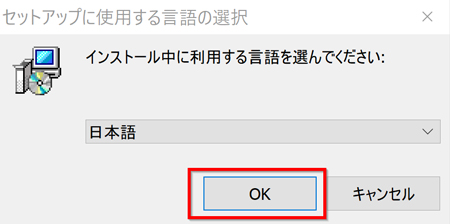
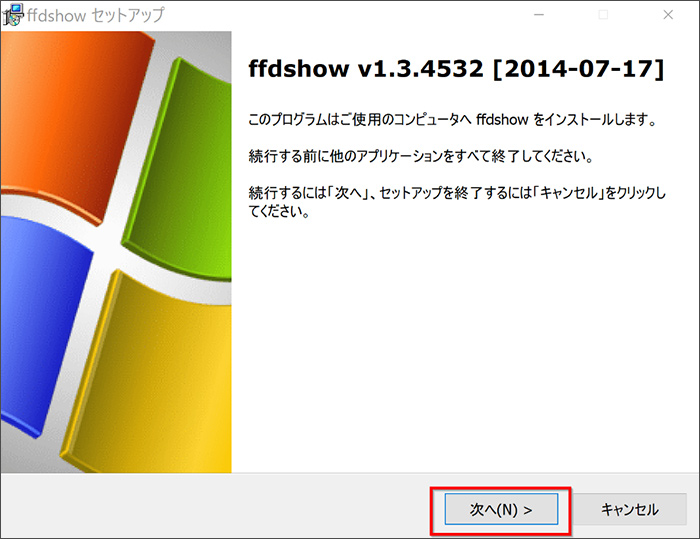
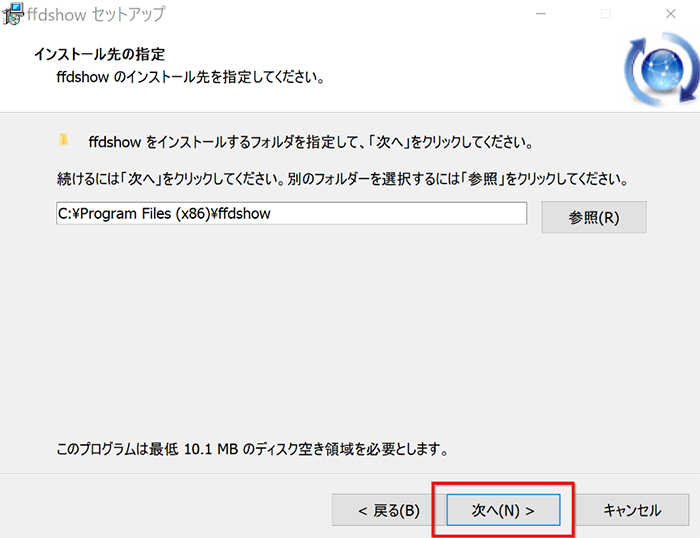
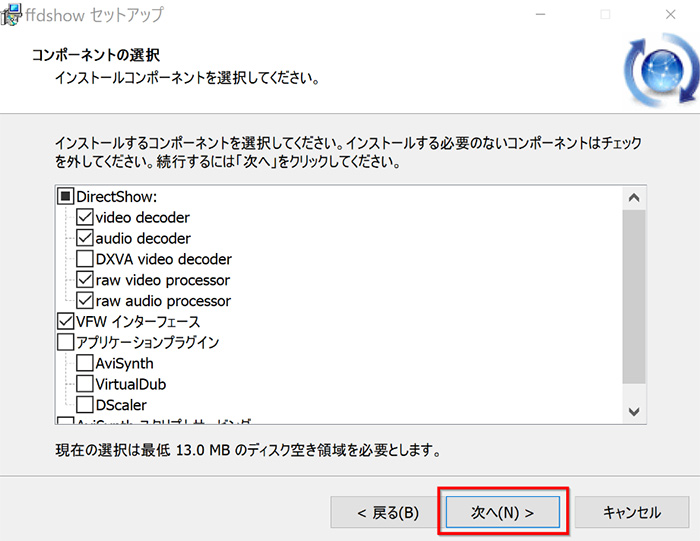
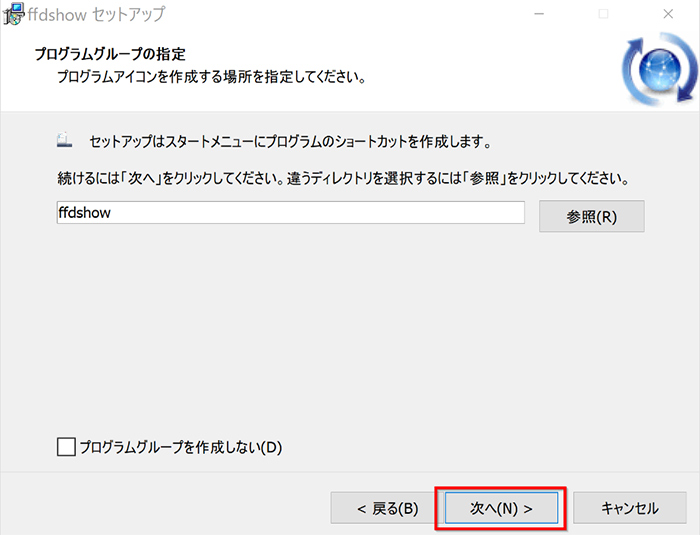
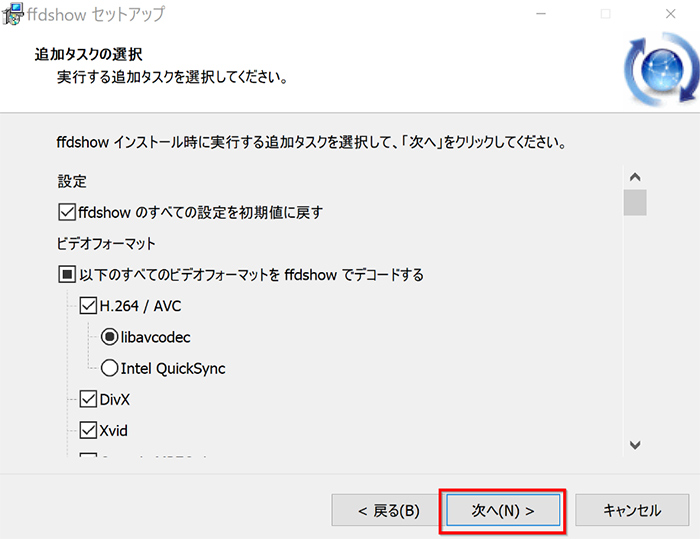
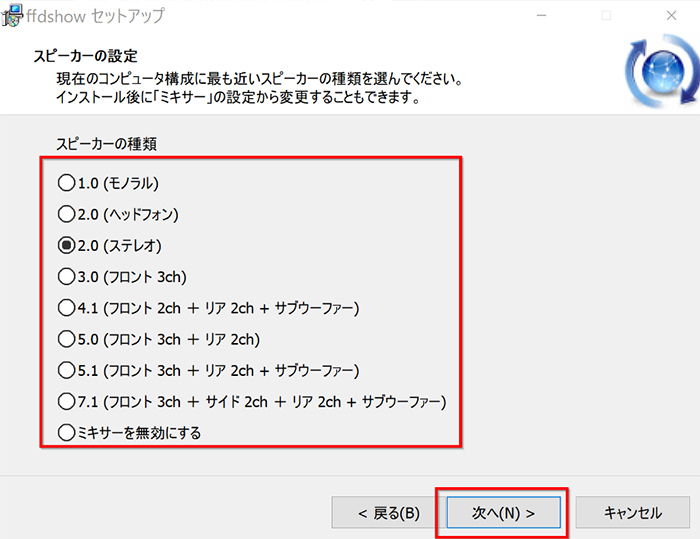
step4:インストールの開始
「インストール」をクリックし、インストールを開始してください。画面が変わったら「完了」をクリック。
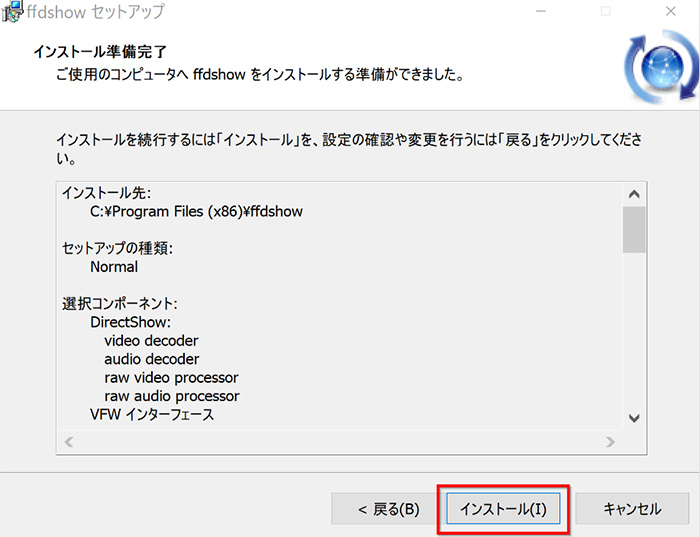
-

ffdshowはインストール時にシステムへ統合され、対応するメディアプレイヤーやアプリで自動的に使用されます。
必要に応じて、オーディオデコーダー、ビデオデコーダー、VFWの設定を調整し、Windows 11上でより快適に利用することも可能です。
- 注意
- インストール後も、システムが不安定になったり、予期せぬエラーが発生したりする可能性があります。その場合は、ffdshowをアンインストールすることをお勧めします。
(3)ffdshowの後続版として「LAV Filters」がある
ffdshow はかつて多くのユーザーに利用されましたが、開発が停滞している現状では、最新の環境やフォーマットへの対応に限界があります。
そこで注目されるのが、ffdshowの事実上の後継とも言える「LAV Filters」です。
1. LAV Filtersとは?
LAV Filtersは、ffdshowの後継とされるオープンソースのマルチメディアデコーダー・スプリッターです。
FFmpegをベースに開発されており、高い互換性と最新のコーデック対応が特徴です。
ffdshowの開発に関わっていた一部の開発者が中心となって開発を継続しており、Windows 10/11でも安定して動作します。
主な機能として、動画や音声のデコード、コンテナ形式の分離(スプリッティング)、オーディオレンダリングを提供し、DirectShowを利用するメディアプレイヤーとシームレスに統合されます。
2. ffdshowとLAV Filtersの違い
|
項目 |
ffdshow |
LAV Filters |
|
開発状況 |
公式の開発はほぼ停止(非公式ビルドのみ) |
公式の開発はほぼ停止(非公式ビルドのみ) |
|
コーデック |
libavcodecをベースに幅広いコーデックに対応。古いコーデックが中心、新規対応なし |
FFmpegベースで最新の主要な動画・音声コーデック(HEVC/H.265、VP9、AV1等)に幅広く対応 |
|
ポストプロセッシング |
デブロッキング、シャープニング、字幕表示など、豊富なポストプロセッシング機能を持つ |
デコードとスプリッティングに特化しており、ポストプロセッシング機能は限定的 |
|
OS対応 |
Windows 7以前が主流、Windows10/11は不安定 |
Windows 10/11でも安定動作 |
|
設定の複雑さ |
多機能でカスタマイズ性が高いが設定は複雑 |
シンプルな設定で扱いやすい |
|
主な用途 |
旧型PCでのレガシーなメディア再生や特殊用途 |
最新のWindows環境でのメディア再生 |
(4)終わりに
ffdshowはかつて一世を風靡したフィルターですが、最新の動画形式や高解像度動画への対応が難しくなっています。
現在、開発が停滞しているため、セキュリティ面や互換性に課題が残る一方で、その柔軟な設定機能には今でも魅力を感じる方も多いでしょう。
しかし、より安全で快適な動画再生環境を求めるなら、後継である「LAV Filters」が有力な選択肢となります。
それぞれの特徴を理解し、自身の環境や用途に最適なコーデックを選ぶことが、より充実したマルチメディア体験へと繋がることでしょう。

